Easy os (Easy Pyro64 0.9.3) [slackware,puppy系]
お仕事の方はご苦労様です。
あいも変わらずlinuxで遊んでいます。
今回の私のパソコンはcpu i7-7700K マザーボードasus ROG STRIX Z270F GAMING
グラフィックカードGeForce GT 730 easy os jwmデスクトップ
Puppy linux(パピーリナックス)は2003年にオーストラリアのBarry Kaulerさんによって公開されました。
Easy os (Easy Pyro64 0.9.3)は、puppy linuxの新作でしょうか。かなり充実したosでしょう。
ーーーーーーーーーーーーーーーーーーーーーーーーーーーーーーーーーーーーーーーーーーーーーー
私の記事 easy os pyro1.2.3 も参照されたし2019-9-25
ーーーーーーーーーーーーーーーーーーーーーーーーーーーーーーーーーーーーーーーーーーーーーー
usbメモリーには簡単にインストールできます。 linuxの端末を使用(ubuntu)。
# gunzip --stdout easy-0.9.3-amd64.img.gz | dd of=/dev/sdb bs=1M
# sync
usbメモリーにて下記のeasy-0.8.5-JP.sfsを使うには少し小技が必要でしょう。
ダウンロードした下記のeasy-0.8.5-JP.sfsを/mnt/sdb2/repository/easy-0.9.3にコピーする。
さらに/mnt/sdb2/repository/easy-0.9.3/configurationのなかに以下を記入する。
EASY_LAYER_RO1=easy-0.8.5-JP.sfs
以上で再起動すれば日本語化は終了です。
ーーーーーーーーーーーーーーーーーーーーーーーーーーーーーーーーーーーーーーーーーーーーーーーー
内臓のssdにもインストールできます。boot用fat32とext4の二個のパーティションを用意します。
How to install Easy OS on your hard drive を見てなんとかインストールできました。
私の場合はsda9、sda10にインストールしました。
bootパーティションに必要なファイルをEasy os (Easy Pyro64 0.9.3) から取り出しコペパする。
/mnt/sda9/initrd.qのなかにあるBOOT_SPECSファイルを編集する。
マルチブートされているosで# update-grubを設定して起動するとext4パーティションに自動でファイルが作成される。コペパと編集はusbにインストールしたeasy osでおこなった。
日本語化は素人の手にはおえません。Zstepさん謹製日本語化パックeasy-0.8.5-JP.sfsを利用しました。(パスワードはslink)置く場所は/mnt/sda10/repository/easy-0.9.3/easy-0.8.5-JP.sfs
#
leafpad
/mnt/sda10/repository/easy-0.9.3/configurationのなかにEASY_LAYER_RO1=easy-0.8.5-JP.sfsと記入。
firefoxはBarry
Kaulerさんがpet、sfsを作成されていました(sfs_load-2.3.pet
)。rustc-1.26.0-pyro64_0.9.3.sfs と firefox-60.0.1-pyro64.petをインストールすることで起動できました。
デスクトップでrox-filerをクリックすると変なところが表示される。
デスクトップでrox-filerを右クリックで編集を選択し、
プログラムに渡す引数を以下のようになおす。
--dir=/root
printキーの使用は# leafpad /root/.jwmrcのしたのほうに以下を記入。
<Key key="Print">exec:mtpaintsnapshot.sh</Key>
そして# leafpad /usr/bin/mtpaintsnapshot.shを#sleep 13とコメントアウトした。
Zstepさん謹製日本語化パックのおかげさまでlibreofficeもきれいに日本語化されています。
この記事もeasy osで書いています。以下参考画像
easy os(puppy)
# fdisk -l /dev/sda を実施してその結果の0x3c48b80eを使う
各々のパソコンによって記号は変わるでしょう。
/mnt/sda9/initrd.qのなかにあるBOOT_SPECSファイルを編集。
ここで四箇所変更しています。
/etc/grub.d/40_customの画像
ubuntu linuxで# update-grubを設定しています。
私の場合は以下のようになっています。
menuentry 'easy os (sda9/easy)' {
set root=(hd0,9)
linux /vmlinuz ostype linux options rw
initrd /initrd.q
}
240GBのssdに五個のosと四個のpuppyがはいっています。
screenfetchの画像
firefoxの画像
seamonkeyの画像
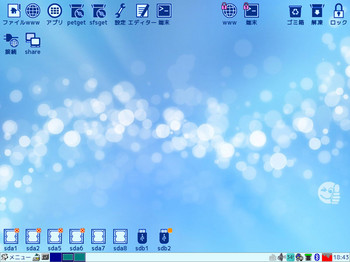
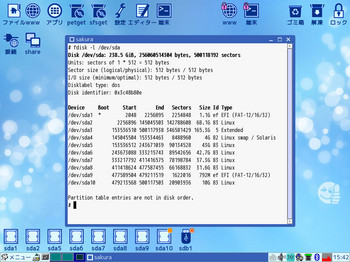




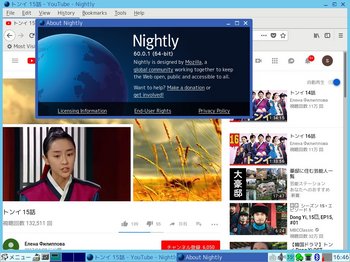
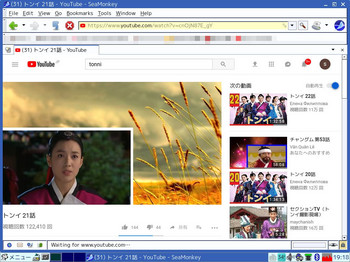




コメント 0